Para remover a senha de um arquivo zip, usaremos em seu computador ferramentas especializadas. Essas ferramentas são chamadas de removedor de senha de arquivo zip, que simplesmente desbloqueia a senha de um arquivo zip protegido. Não apenas isso, mas mencionamos vários métodos neste artigo que podem ser usados para se livrar da senha de um documento zip.
Todas as soluções adotam uma abordagem diferente para obter acesso ao arquivo zip protegido. Portanto, se você perdeu o acesso a qualquer arquivo zip armazenado no seu computador devido à proteção por senha, siga os seguintes métodos, um por um:
- Opção 1: Melhor removedor de senha ZIP - PassFab for ZIP
- Opção 2: Como remover a senha do arquivo ZIP com o NSIS
- Opção 3: Como remover a senha do ZIP online
- Opção 4: Como remover a senha do arquivo ZIP sem qualquer software
Opção 1: Melhor removedor de senha ZIP - PassFab for ZIP
Se você perder o acesso a qualquer um dos seus arquivos ZIP protegidos, isso poderá causar muitos problemas. E como isso acontece com muitos usuários de computador, existem várias ferramentas disponíveis na internet que permitem ignorar esses arquivos zip e recuperar o acesso aos seus dados e arquivos importantes. Mas todas essas ferramentas de recuperação têm opções e recursos diferentes. Como resultado, talvez você não goste de todos eles devido à falta de recursos de uma interface de usuário ruim. Não apenas isso, mas alguns desses aplicativos podem nem funcionar.
Portanto, hoje estamos aqui para mostrar como usar o PassFab for ZIP para remover a senha de um arquivo ZIP protegido. Este software é, sem dúvida, o melhor disponível para obter acesso a arquivos zip protegidos. Ele suporta todos os tipos de arquivos zip, como WinZIP, 7ZIP ou PKZIP, etc. E se você também quiser usá-lo no seu computador para abrir arquivos ZIP protegidos por senha, siga os passos descritos um a um:
Passo 1: Visite o site do PassFab e abra a página do produto. Aqui, clique na opção de download, que começará a baixar o arquivo do instalador do PassFab for ZIP no seu computador.
Passo 2: Feito isso, abra o Windows Explorer no seu computador pressionando "Windows Key + E" no teclado. Aqui, localize e abra o arquivo do instalador do PassFab for ZIP que baixamos anteriormente.
Passo 3: Depois disso, instale este programa no seu computador seguindo as instruções na tela. Quando o processo de instalação estiver concluído, abra o PassFab for ZIP e você verá sua interface principal.

Passo 4: Clique no botão "Adicionar" neste software para importar o arquivo ZIP protegido por senha desejado.

Passo 5: Agora que você abriu o arquivo ZIP de destino, selecione o modo de ataque apropriado. Você pode escolher Brute Force Attack ou Brute Force com Mask Attack ou Dictionary Attack, de acordo com sua preferência.
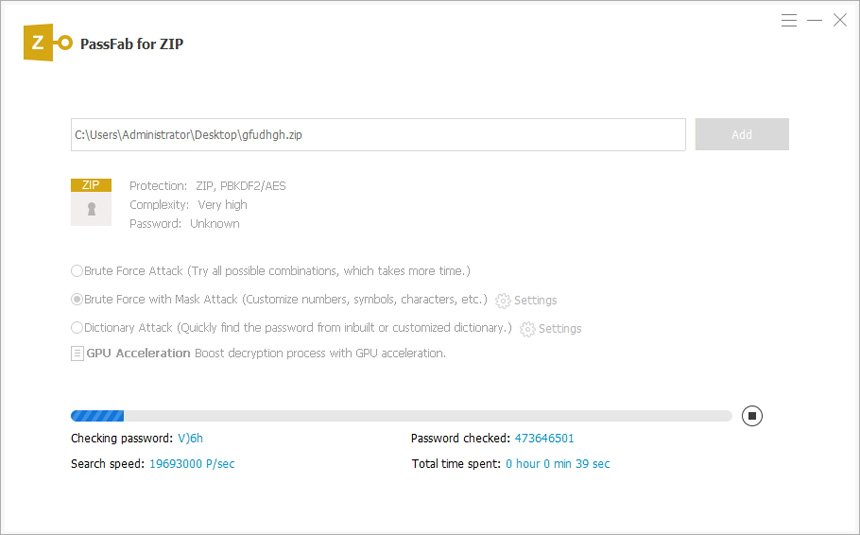
Passo 6: Depois de iniciar o processo de recuperação de zip nesta ferramenta, ele será concluído em alguns minutos. E uma vez feito isso, você terá acesso ao ZIP protegido por senha e finalmente removerá a senha para sempre.

Precisa de um guia mais detalhado? Aqui está um tutorial em vídeo sobre como usar esta ferramenta de recuperação de senha zip:
Opção 2: Como remover a senha do arquivo ZIP com o NSIS
Embora o PassFab for ZIP funcione sem problemas, alguns usuários podem usar outros métodos para fazer o mesmo. E um desses métodos para remover a senha de um arquivo zip é usar o NSIS gratuito. Você pode usar este freeware no seu computador para acessar um arquivo zip protegido por senha seguindo os passos fornecidos, um a um:
Passo 1: Primeiro, visite esta página de download para baixar e instalar o NSIS no seu computador.
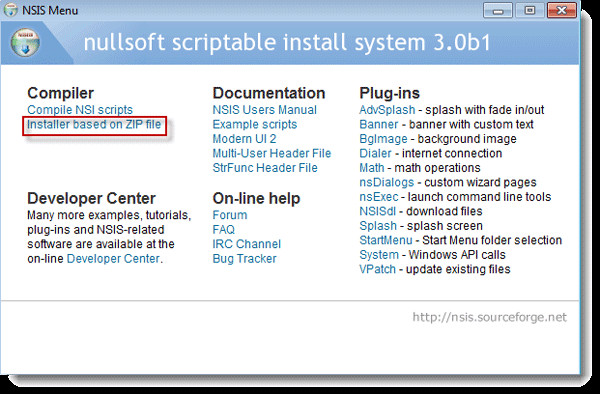
Passo 2: Depois disso, abra o software NSIS e abra o arquivo ZIP que possui uma senha. Toque em Gerar.
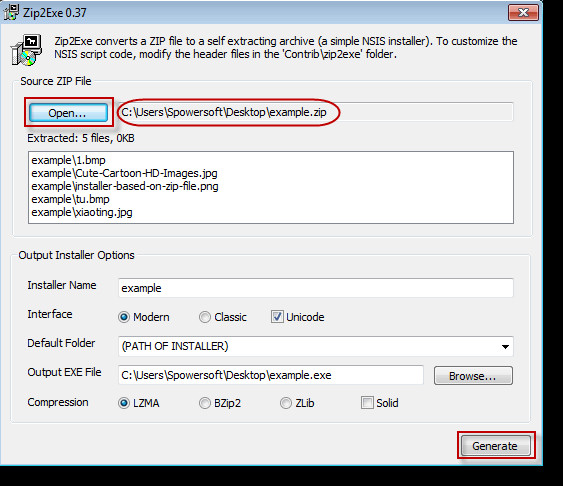
Passo 3: Após a conclusão, toque em "Fechar". Agora, navegue até o local do arquivo ZIP protegido. Você encontrará um arquivo .exe exclusivo com o ícone NSIS. Simplesmente execute o arquivo .exe e siga as instruções para instalá-lo.
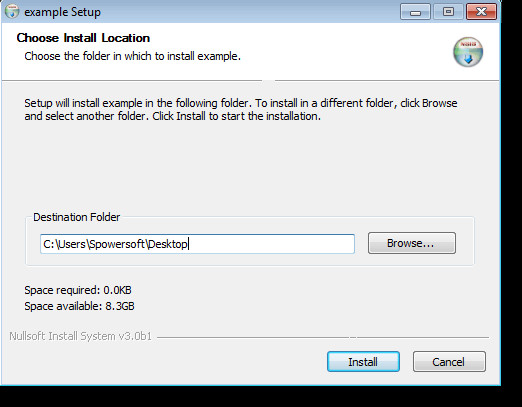
Passo 4: Finalmente, o NSIS removerá a senha desse arquivo ZIP e você terá acesso ao seu conteúdo sem problemas.
Nota: A maioria dos usuários reclamam que este freeware não funciona em alguns PCs. Consequentemente, se não conseguir remover a senha do arquivo zip, você poderá usar outras opções.
Opção 3: Como remover a senha do ZIP online
Enquanto outros programas usam seu poder de processamento para recuperar a senha de um arquivo zip, também é possível remover a senha zip online usando sites específicos.
Esses sites usam seus servidores para abrir arquivos ZIP protegidos por uma senha. Lost My Pass é uma plataforma on-line que pode fazer o trabalho. E você pode seguir o guia passo a passo fornecido abaixo para usar essa ferramenta on-line para desbloquear um arquivo zip com senha:
Passo 1: Abra qualquer navegador no seu PC ou Mac e visite este site para desbloquear arquivos ZIP.
Passo 2: Depois disso, clique na opção de "upload de arquivo ZIP" e selecione o arquivo ZIP que você deseja desbloquear.
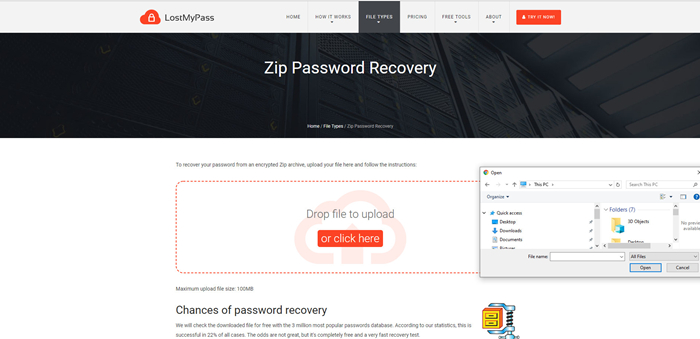
Passo 3: Agora, este site processará esse arquivo zip e permitirá que você acesse seu conteúdo quebrando sua senha.
Opção 4: Como remover a senha do arquivo ZIP sem qualquer software
Todos os métodos mencionados neste artigo funcionam com bastante eficiência para desbloquear arquivos ZIP com senhas. Mas todos eles exigem que você use ferramentas de terceiros para obter acesso aos seus arquivos com êxito.
Infelizmente, nem todo mundo gosta de instalar ou usar programas para essas tarefas. Nesse caso, você também pode usar o prompt de comando, ou seja, o CMD, para remover a senha de um arquivo ZIP armazenado no seu computador. E você pode fazer isso facilmente no seu computador, seguindo os passos fornecidos, um a um:
Passo 1: Primeiro, crie um arquivo de texto usando o bloco de notas na pasta que contém o arquivo ZIP com uma senha.
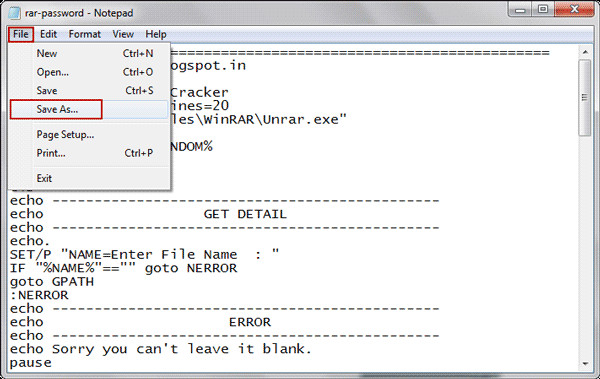
Passo 2: Depois disso, cole o texto a seguir neste arquivo e salve-o como arquivo rar-password.bat.
REM ============================================================
@echo off
title Rar Password Cracker
mode con: cols=47 lines=20
copy "C:\Program Files\WinRAR\Unrar.exe"
SET PSWD=0
SET DEST=%TEMP%\%RANDOM%
MD %DEST%
:RAR
cls
echo ----------------------------------------------
echo GET DETAIL
echo ----------------------------------------------
echo.
SET/P "NAME=Enter File Name : "
IF "%NAME%"=="" goto NERROR
goto GPATH
:NERROR
echo ----------------------------------------------
echo ERROR
echo ----------------------------------------------
echo Sorry you can't leave it blank.
pause
goto RAR
:GPATH
SET/P "PATH=Enter Full Path : "
IF "%PATH%"=="" goto PERROR
goto NEXT
:PERROR
echo ----------------------------------------------
echo ERROR
echo ----------------------------------------------
echo Sorry you can't leave it blank.
pause
goto RAR
:NEXT
IF EXIST "%PATH%\%NAME%" GOTO START
goto PATH
:PATH
cls
echo ----------------------------------------------
echo ERROR
echo ----------------------------------------------
echo Opppss File does not Exist.
pause
goto RAR
:START
SET /A PSWD=%PSWD%+1
echo 0 1 0 1 1 1 0 0 1 0 0 1 1 0 0 1 0 1 0 0 1 0 1
echo 1 0 1 0 0 1 0 1 1 1 1 0 0 1 0 0 1 1 1 1 0 0 0
echo 1 1 1 1 1 0 1 1 0 0 0 1 1 0 1 0 1 0 0 0 1 1 1
echo 0 0 0 0 1 1 1 1 1 0 1 0 1 0 1 0 0 1 0 0 0 0 0
echo 1 0 1 0 1 1 1 0 0 1 0 1 0 1 0 0 0 0 1 0 1 0 0
echo 1 1 1 1 1 0 1 1 0 0 0 1 1 0 1 0 1 0 1 1 1 1 0
echo 0 0 0 0 1 1 1 1 1 0 1 0 1 0 1 0 0 0 0 0 1 1 0
echo 1 0 1 0 1 1 1 0 0 1 0 1 0 1 0 0 0 0 1 1 1 1 0
echo 0 1 0 1 1 1 0 0 1 0 0 1 1 0 0 1 0 1 0 0 1 1 0
echo 1 0 1 0 0 1 0 1 1 1 1 0 0 1 0 0 1 0 1 0 1 0 0
echo 0 0 0 0 1 1 1 1 1 0 1 0 1 0 1 0 0 1 1 0 1 0 1
echo 1 0 1 0 1 1 1 0 0 1 0 1 0 1 0 0 0 0 1 0 1 0 0
echo 0 1 0 1 1 1 0 0 1 0 0 1 1 0 0 1 0 1 0 0 1 1 0
echo 1 0 1 0 0 1 0 1 1 1 1 0 0 1 0 0 1 1 0 1 0 0 1
echo 1 1 1 1 1 0 1 1 0 0 0 1 1 0 1 0 1 0 1 1 1 0 0
echo 0 0 0 0 1 1 1 1 1 0 1 0 1 0 1 0 0 1 1 1 0 1 1
echo 1 0 1 0 1 1 1 0 0 1 0 1 0 1 0 0 0 0 0 0 1 1 0
echo 1 0 1 0 0 1 0 1 1 1 1 0 0 1 0 0 1 0 1 0 1 0 0
echo 0 1 0 1 1 1 0 0 1 0 0 1 1 0 0 1 0 1 1 1 0 1 1
echo 1 0 1 0 0 1 0 1 1 1 1 0 0 1 0 0 1 0 0 1 1 0 1
echo 1 1 1 1 1 0 1 1 0 0 0 1 1 0 1 0 1 0 1 1 0 1 1
echo 0 0 0 0 1 1 1 1 1 0 1 0 1 0 1 0 0 1 1 0 1 1 0
echo 1 1 1 1 1 0 1 1 0 0 0 1 1 0 1 0 1 0 1 1 0 0 0
echo 0 0 0 0 1 1 1 1 1 0 1 0 1 0 1 0 0 0 0 1 1 0 1
echo 1 0 1 0 1 1 1 0 0 1 0 1 0 1 0 0 0 0 0 1 0 1 1
UNRAR E -INUL -P%PSWD% "%PATH%\%NAME%" "%DEST%"
IF /I %ERRORLEVEL% EQU 0 GOTO FINISH
GOTO START
:FINISH
RD %DEST% /Q /S
Del "Unrar.exe"
cls
echo ----------------------------------------------
echo CRACKED
echo ----------------------------------------------
echo.
echo PASSWORD FOUND!
echo FILE = %NAME%
echo CRACKED PASSWORD = %PSWD%
pause>NUL
exit
REM ============================================================
Passo 3: Agora, renomeie o arquivo zip para sample.rar usando o Windows Explorer.
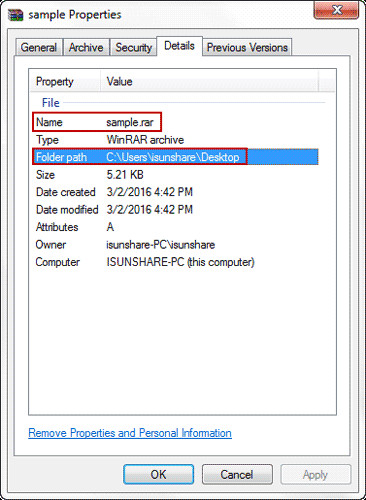
Passo 4: Depois disso, abra o arquivo bat que quebrará a senha do arquivo zip e fornecerá a você.
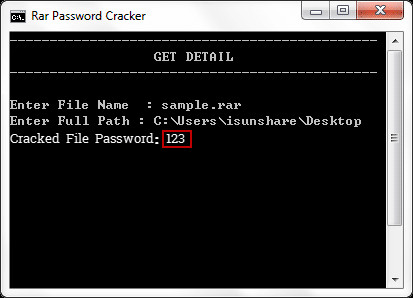
Conclusão
Esperamos que você tenha achado este artigo útil e removido com êxito os arquivos ZIP protegidos por senha armazenados em seu computador Windows. Você pôde aprender facilmente como remover a senha do arquivo zip sem nenhum software. Não apenas isso, mas se isso não funcionar para você, você também pôde encontrar um removedor de senha zip neste artigo. Fornecemos o PassFab for ZIP, a melhor ferramenta de remover ou recuperar senha zip, que permite acessar até arquivos ZIP protegidos no seu computador. Além disso, você também encontrará outros métodos úteis que permitem fazer o mesmo.
